Urus sesi dalam Saluran Omni untuk Khidmat Pelanggan
Saluran Omni untuk Customer Service menawarkan rangkaian keupayaan yang melanjutkan kuasa Dynamics 365 Customer Service Enterprise untuk mendayakan organisasi berhubung dengan segera dan terlibat dengan pelanggan mereka melalui saluran pemesejan digital. Lesen tambahan diperlukan untuk mengakses Saluran Omni untuk Customer Service. Untuk mendapatkan maklumat lanjut, lihat gambaran keseluruhan harga Dynamics 365 Customer Service dan halaman pelan harga Dynamics 365 Customer Service .
Panel menegak di sebelah kiri ialah panel sesi yang membolehkan anda (ejen) mengusahakan berbilang sesi pelanggan secara serentak. Sebagai ejen, anda boleh menukar antara sesi tanpa kehilangan konteks perbualan dan butiran pelanggan. Keupayaan untuk mengendalikan berbilang sesi secara serentak (sambil mengekalkan konteks pelanggan) membolehkan anda menyelesaikan isu dengan lebih cepat dan mencapai produktiviti yang lebih tinggi.

Apabila sesi dimulakan:
- Status kehadiran dikemas kini mengikut konfigurasi yang ditetapkan oleh pentadbir anda.
- Panel Komunikasi dipaparkan supaya anda boleh berinteraksi dan bertukar mesej dengan pelanggan.
- Halaman Perbualan Aktif dimuatkan dengan butiran pelanggan seperti nama kenalan atau akaun, kes dan ringkasan perbualan.
- Halaman Carian KB dibuka dalam panel tab aplikasi.
Mulakan sesi
Sebagai ejen, anda boleh memulakan sesi dengan dua cara:
- Mulakan sesi secara manual
- Mulakan sesi secara automatik menggunakan pemberitahuan masuk
Apabila anda memulakan sesi daripada permintaan pemberitahuan yang merupakan saluran sembang atau SMS, status kehadiran dikemas kini mengikut konfigurasi yang ditetapkan untuk anda oleh pentadbir anda. Selain itu, panel komunikasi dipaparkan supaya anda dapat berkomunikasi dengan pelanggan.
Mulakan sesi secara manual menggunakan isyarat
Sesi Kenalan dan Kes
Gunakan gabungan papan kekunci dan isyarat klik tetikus untuk memulakan sesi. Anda boleh menekan Shift dan memilih item kerja untuk membuka sesi kes atau kenalan. Anda juga boleh memilih pilihan Buka daripada Papan Pemuka Ejen Saluran Omni untuk memulakan sesi kes atau kenalan.
Sesi saluran
Anda boleh memulakan sesi pada saluran secara manual daripada Papan Pemuka Ejen Saluran Omni. Pilih Pilihan lanjut (...) dan pilih Buka atau Pilih untuk memulakan sesi. Pilihan Buka tersedia untuk strim Item kerja saya dan Item kerja tertutup. Pilihan Pilih tersedia dalam strim Item kerja terbuka.

Mulakan sesi secara automatik menggunakan pemberitahuan masuk
Apabila anda menerima permintaan perbualan masuk dengan memilih butang Terima , sesi dimulakan dan halaman Perbualan Aktif dimuatkan dalam kawasan aplikasi Antara Muka Disatukan.

Kerja pada berbilang sesi pelanggan
Sebagai ejen, apabila anda mengusahakan kes, anda mendapat permintaan perbualan masuk, dan anda menerima permintaan itu. Ini memulakan sesi baru dan halaman Perbualan Aktif dimuatkan dengan konteks sesi. Anda boleh membuka aplikasi seperti Carian KB, Rekod terbuka, dan sebarang aplikasi Bidang Perniagaan adalah tersedia dalam peta tapak panel tab aplikasi. Anda boleh membuka aplikasi ini menggunakan isyarat dan pilihan dalam panel komunikasi. Untuk mengetahui lebih lanjut, lihat Mulakan sesi secara manual menggunakan isyarat dan Lihat panel komunikasi.
Apabila anda menukar sesi, perubahan yang tidak disimpan tidak hilang dan anda boleh terus mengusahakannya.
Contohnya, anda sedang mengusahakan kes dengan memasukkan tajuk kes itu dan belum menyimpan borang. Sekarang, anda mendapat pemberitahuan tentang perbualan masuk dan anda menerima permintaan itu, yang membawa kepada permulaan sesi baharu. Sekali lagi, anda boleh menukar kembali ke sesi kes dan data yang dimasukkan wujud untuk anda teruskan.
Sembang berterusan untuk ejen
Jika organisasi anda memilih sembang berterusan sebagai mod perbualan, anda harus memastikan perkara berikut:
Anda tidak seharusnya menamatkan perbualan; sebaliknya, anda hendaklah menutup perbualan supaya ia dipindahkan ke keadaan menunggu, yang biasanya 28 hari atau nilai yang dikonfigurasikan dalam strim kerja.
Anda mesti mengesahkan dengan pelanggan bahawa isu mereka diselesaikan, dan kemudian menamatkan sesi dengan memilih Tamat. Selepas anda menamatkan sembang, sejarah sembang tidak akan ditunjukkan apabila pelanggan datang kembali; sesi sembang baharu dimulakan.
Tutup sesi
Anda boleh menutup sebarang sesi secara manual dengan memilih butang X di sebelah tajuk sesi. Apabila anda menudingkan kursor pada sesi, anda akan melihat butang X, dan jika anda memilih butang itu, dialog pengesahan ditunjukkan kepada anda.

Mod panel sesi
Secara lalai, panel sesi berada dalam mod yang dikembangkan. Gunakan ikon burger untuk menogol antara mod kembang atau runtuh. Pada setiap masa, sesi Utama diturunkan dan anda tidak oleh menutupnya. Sesi Utama menunjukkan papan pemuka lalai yang ditetapkan untuk anda oleh pentadbir anda.
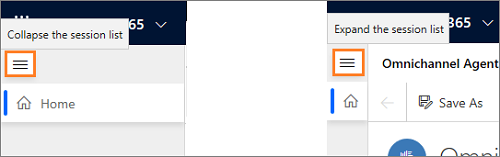
Tajuk dan ikon sesi
Tajuk sesi
Secara lalai, tajuk sesi ialah nama pelanggan, akaun atau tajuk kes itu. Untuk permintaan perbualan yang tidak disahkan, tajuk akan dipaparkan sebagai pelawat dengan nombor. Contohnya, Pelawat 1.
Untuk mengesahkan sembang, nama kenalan, akaun atau, tajuk kes dipaparkan.

Ikon sesi
Secara lalai, dua huruf pertama tajuk sesi dipaparkan sebagai ikon sesi.

Sesi isyarat sentimen dan kiraan mesej belum dibaca
Isyarat sentimen
Apabila anda bekerja dengan sesi pelanggan berbilang, ada masanya terdapat senario yang pelanggan mungkin tidak gembira. Disebabkan anda bekerja secara serentak dengan sesi berbilang, dan jika sesi itu tidak fokus, anda memerlukan cara untuk mengenal pasti sentimen sesi tersebut.
Sentimen sesi menunjukkan isyarat kepada anda apabila sentimen mencapai nilai ambang seperti yang ditetapkan oleh pentadbir anda. Contohnya, pentadbir anda telah menetapkan ambang sebagai Sedikit negatif. Jadi, apabila sentimen mencapai Sedikit negatif, anda boleh lihat isyarat dalam panel sesi pada ikon sesi. Ikon seru dipaparkan di atas ikon sesi untuk menunjukkan bahawa ia memerlukan perhatian anda. Apabila anda hover kursor pada ikon sesi, anda boleh melihat tooltip yang memaparkan mesej dalam format berikut:
<tajuk sesi>. Perhatian segera diperlukan dalam perbualan anda.
Contoh 1: Pelawat 7. Perhatian segera diperlukan dalam perbualan anda.
Contoh 2: Kenny Smith. Perhatian segera diperlukan dalam perbualan anda.
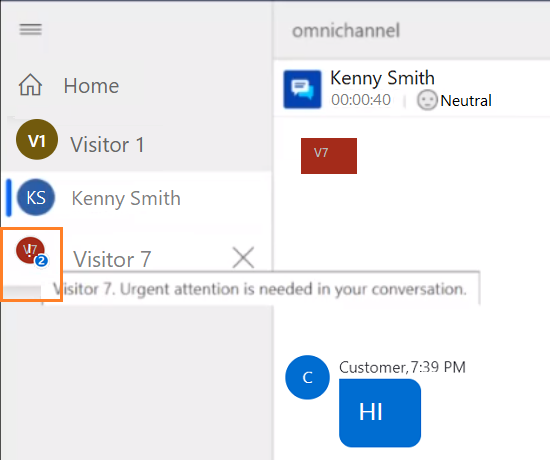
Kiraan mesej yang belum dibaca
Apabila anda bekerja pada berbilang sesi pelanggan, mungkin terdapat senario yang anda mungkin menerima banyak mesej merentasi sesi yang berbeza. Disebabkan anda bekerja secara serentak dengan sesi berbilang, dan jika sesi itu fokus, anda memerlukan cara untuk mengenal pasti jumlah mesej yang anda terima untuk sesi tersebut.
Kiraan mesej yang belum dibaca dipaparkan pada ikon sesi dalam panel sesi. Jika bilangan mesej adalah 10 atau lebih, kemudian ikon tambah (+) dipaparkan.
Apabila anda menuding kursor pada ikon sesi, anda akan melihat tip alat yang memaparkan mesej dalam format berikut:
<tajuk sesi>. <X> kemas kini baharu dalam perbualan anda
X - kiraan mesej yang belum dibaca
Contoh 1: Pelawat 7. 5 kemas kini baharu dalam perbualan anda.
Contoh 2: Kenny Smith. 5 kemas kini baharu dalam perbualan anda.
Apabila anda memilih sesi dengan mesej yang belum dibaca, sesi akan fokus dan kiraan mesej yang belum dibaca akan hilang daripada ikon sesi.
